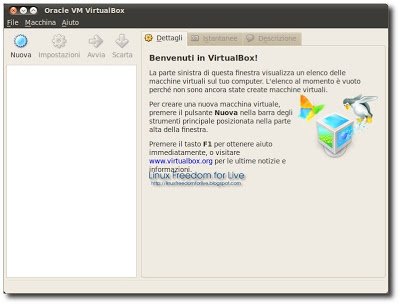Installiamo Virtualbox 3.2.10 su Ubuntu
VirtualBox ha da poco rilasciato la nuova versione 3.2.10, per chi non lo conoscesse VirtualBox è un’applicazione a per far girare contemporaneamente più sistemi operativi su un solo computer, e di poter passare da un sistema all’altro in tempo reale con tanto di copia e incolla, condivisioni delle periferiche, connessione internet ecc., insomma è come avere due PC su uno solo, ma non solo, con VirtualBox possiamo installare anche decine di sistemi operativi, ad esempio sul vostro computer potete installare e utilizzare MS-DOS, Windows 3.0, 95, 98, ME, XP, Vista, 7, Linux di qualsiasi tipo di distribuzione, ovviamente dovrete avere spazio su disco a sufficienza per ospitare le varie installazioni.
Se vogliamo sapere le novità della nuova versione 3.2.10 consiglio di consultare QUESTA pagina.
Per installare o Aggiornare Virtualbox 3.2.10 su Ubuntu basta avviare il terminale e installiamo la la chiave d’autentificazione e i Repository alla nostra Distribuzione scrivendo:
sudo add-apt-repository “deb http://download.virtualbox.org/virtualbox/debian maverick non-free” && wget -q http://download.virtualbox.org/virtualbox/debian/sun_vbox.asc -O- | sudo apt-key add – && sudo apt-get update
Per Ubuntu 10.04 Lucid
sudo add-apt-repository “deb http://download.virtualbox.org/virtualbox/debian lucid non-free” && wget -q http://download.virtualbox.org/virtualbox/debian/sun_vbox.asc -O- | sudo apt-key add – && sudo apt-get update
Per Ubuntu 9.10 Karmic
sudo add-apt-repository “deb http://download.virtualbox.org/virtualbox/debian karmic non-free” && wget -q http://download.virtualbox.org/virtualbox/debian/sun_vbox.asc -O- | sudo apt-key add – && sudo apt-get update
ora installiamo VirtualBox con un semplice:
confermiamo e alla fine avremo il nostro VirtualBox installato/aggiornato.
In Alternativa possiamo installare/aggiornare l’applicazione tramite pacchetti per farlo basta scaricare il file .deb dal link posto sotto cliccarci sopra e confermare